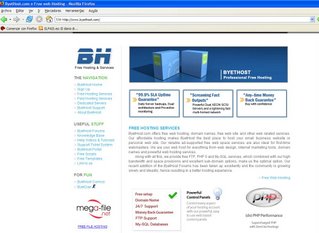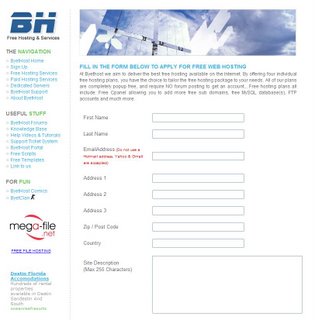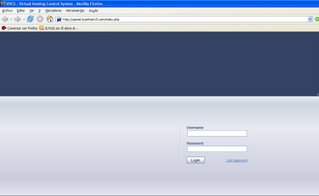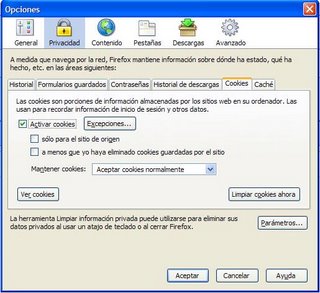Moodle es una plataforma de aprendizaje a distancia basada en software libre. Cuenta con una relativamente grande y creciente base de usuarios.
Moodle es un sistema de gestión de la enseñanza (también denominado "Entorno Virtual de Enseñanza-Aprendizaje (EVEA), es decir, una aplicación diseñada para ayudar a los educadores a crear cursos de calidad en línea. Estos tipos de sistema de aprendizaje a distancia a veces son también llamados ambientes de aprendizaje virtual o educación en línea.
Moodle es un sistema de gestión de la enseñanza (también denominado "Entorno Virtual de Enseñanza-Aprendizaje (EVEA), es decir, una aplicación diseñada para ayudar a los educadores a crear cursos de calidad en línea. Estos tipos de sistema de aprendizaje a distancia a veces son también llamados ambientes de aprendizaje virtual o educación en línea.
Crear un moodle:
Primero de todo, lo que tendremos que hacer, será bajarnos el instalador de moodle que lo encontraremos en el siguiente enlace:
Moodle
Moodle
Dentro de la pàgina, iremos a Download Moodle, y dentro de esta pàgina clicaremos en la versión que nos interese más tener. Intetad coged una versión que no tenga muchos errores, por ejemplo, la penúltima (aunque tampoco creo que pase nade si cogéis la última versión, ya que si está publicada y lista para descargar, es por algo).
Bajad el archivo (.zip) y esperar a que éste acabe de transferirse a vuestro ordenador.
Una vez hayamos descargado los arxivos de moodle, lo único que tendremos que hacer es subir la carpeta “moodle” que hay dentro del “zip” via FTP (recordad que en uno de mis temas, hay un manual FTP con Filezilla y también un manual bastante completo de cómo usar Byethost).
Una vez tengamos subidos todos los archivos en nuestro dominio, lo único que tendremos que hacer es ir a nuestra dirección y abrir el archivo install.php.
Ejemplo:
Mi espacio es: http://pruebas.byethost7.com/
He subido los archivos dentro de la carpeta httdocs del dominio pruebas.
Por tanto, para acceder a la instalación de moodle, lo único que tendré que poner será:
http://pruebas.byethost7.com/moodle/install.php/
Una vez carguemos el install.php, nos saldrá la siguiente pantalla:

Seleccionamos el idioma en el que queremos instalar nuestro moodle.
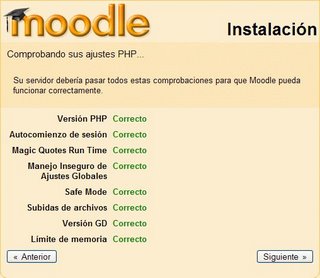
Moodle, de forma automàtica hará una serie de comprobaciones para ver que todo esté correcto.

En esta parte solamente tendréis que especificar la dirección web en la que se accede a moodle, la ruta completa de instalación y el directorio de datos (en mi caso, lo he instalado en localhost utilizanco el xampp, pero mejor que hagáis la instalación con los archivos subidos en algun dominio).

En este paso, sólo tenéis que especificar las características de la base de datos:
Primero de todo, el servidor dónde trabaja la base de datos (normalmente suele ser en localhost, pero, si no lo sabéis, consultad a vuestro proveedor de host).
Luego, tendremos que introducir el nombre de nuestra base de datos (en mi caso, le he puesto como nombre moodle).
Luego tendremos que especificar el usuario que tendrá acceso a nuestra base de datos creada una vez le hayamos establecido una contraseña.
Y por último el prefijo de la tabla de datos (dejadlo tal y como está os llevará menos complicaciones).

Si todo ha salido bien, os saldrá la siguiente página, mostrandonos el estado “OK” (si por lo contrario algo no fuera correcto, el estado no estaría “OK” y por tanto tendríamos que volver a revisar las configuraciones previamente hechas).

Ahora moodle nos da la opción de descargar el paquete de idioma, clicad en él y descargaros (si queréis) el idioma en español.

Una vez descargado el paquete de idioma, y una vez todo esté totalmente correcto nos saldrá esta página.

Ahora empieza la “instalación” moodle.
Clicad en “Si”.


Clicad en continar.

Clicad en continuar.

Clicad en guardar cambios.

Clicad en guardar cambios.

Clicad en continuar.
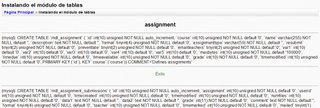

Clicad en continuar.


Clicad en continuar.


Clicad en continuar.

Clicad en continuar.

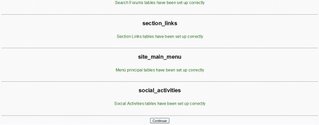
Clicad en continuar.


Clicad en continuar.

En este apartado rellenaremos las características de nuestro espacio.

En esta parte, tenemos que poner nuestro nombre de usuario como ADMINISTRADOR y la CONTRASEÑA. (¡no olvidarse de ello!)

Y....Nuestro moodle ya está creado.
Como podéis observar, instalar un moodle no tiene ninguna complicación...Ahora os dejo a vuestra disposición configurar el moodle a vuesrto gusto.
Una vez hayamos descargado los arxivos de moodle, lo único que tendremos que hacer es subir la carpeta “moodle” que hay dentro del “zip” via FTP (recordad que en uno de mis temas, hay un manual FTP con Filezilla y también un manual bastante completo de cómo usar Byethost).
Una vez tengamos subidos todos los archivos en nuestro dominio, lo único que tendremos que hacer es ir a nuestra dirección y abrir el archivo install.php.
Ejemplo:
Mi espacio es: http://pruebas.byethost7.com/
He subido los archivos dentro de la carpeta httdocs del dominio pruebas.
Por tanto, para acceder a la instalación de moodle, lo único que tendré que poner será:
http://pruebas.byethost7.com/moodle/install.php/
Una vez carguemos el install.php, nos saldrá la siguiente pantalla:

Seleccionamos el idioma en el que queremos instalar nuestro moodle.
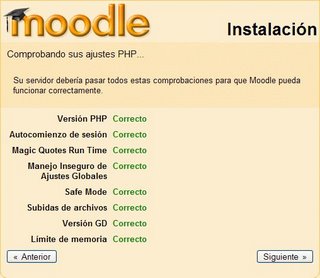
Moodle, de forma automàtica hará una serie de comprobaciones para ver que todo esté correcto.

En esta parte solamente tendréis que especificar la dirección web en la que se accede a moodle, la ruta completa de instalación y el directorio de datos (en mi caso, lo he instalado en localhost utilizanco el xampp, pero mejor que hagáis la instalación con los archivos subidos en algun dominio).

En este paso, sólo tenéis que especificar las características de la base de datos:
Primero de todo, el servidor dónde trabaja la base de datos (normalmente suele ser en localhost, pero, si no lo sabéis, consultad a vuestro proveedor de host).
Luego, tendremos que introducir el nombre de nuestra base de datos (en mi caso, le he puesto como nombre moodle).
Luego tendremos que especificar el usuario que tendrá acceso a nuestra base de datos creada una vez le hayamos establecido una contraseña.
Y por último el prefijo de la tabla de datos (dejadlo tal y como está os llevará menos complicaciones).

Si todo ha salido bien, os saldrá la siguiente página, mostrandonos el estado “OK” (si por lo contrario algo no fuera correcto, el estado no estaría “OK” y por tanto tendríamos que volver a revisar las configuraciones previamente hechas).

Ahora moodle nos da la opción de descargar el paquete de idioma, clicad en él y descargaros (si queréis) el idioma en español.

Una vez descargado el paquete de idioma, y una vez todo esté totalmente correcto nos saldrá esta página.

Ahora empieza la “instalación” moodle.
Clicad en “Si”.


Clicad en continar.

Clicad en continuar.

Clicad en guardar cambios.

Clicad en guardar cambios.

Clicad en continuar.
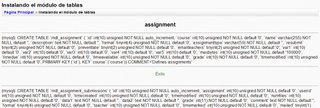

Clicad en continuar.


Clicad en continuar.


Clicad en continuar.

Clicad en continuar.

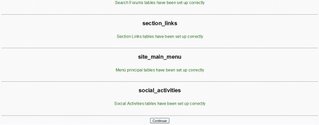
Clicad en continuar.


Clicad en continuar.

En este apartado rellenaremos las características de nuestro espacio.

En esta parte, tenemos que poner nuestro nombre de usuario como ADMINISTRADOR y la CONTRASEÑA. (¡no olvidarse de ello!)

Y....Nuestro moodle ya está creado.
Como podéis observar, instalar un moodle no tiene ninguna complicación...Ahora os dejo a vuestra disposición configurar el moodle a vuesrto gusto.